A Internet é uma bênção para nós, podemos ter acesso a quase qualquer tipo de informação. No entanto, ele também pode ficar um pouco fora de controle quando este poder é dado nas mãos de seu filho. Eles não sabem como ficar seguros na internet, então é seu trabalho garantir que eles estejam seguros.
Agora, cortar seu acesso à internet não é realmente uma resposta, você estará fechando portas para tantas oportunidades de aprendizado. Portanto, o melhor que você pode fazer é garantir que eles estejam longe de todos os sites inadequados, bloqueando o acesso a eles.
Quaisquer que sejam suas intenções, estamos aqui para mostrar como você pode bloquear o acesso a sites no navegador Chrome usando diferentes ferramentas.
1. Bloquear sites no Chrome manualmente
Na verdade, o Chrome não vem com uma opção embutida para bloquear sites. Embora, tenhamos uma solução alternativa que permitirá que você bloqueie sites, mas requer alguma configuração e funcionará apenas para alguém sob sua supervisão (por exemplo, seus filhos).
No Chrome, você pode criar uma conta de Supervisor separada para qualquer pessoa que deseja supervisionar. Todas as atividades dessa conta podem ser facilmente vistas por você e você também pode especificar qual site a conta supervisionada pode visitar e qual deve ser bloqueado.
Para criar uma conta supervisionada, clique no menu principal no canto superior esquerdo da janela e selecione “Configurações”. Nas configurações, clique em “Adicionar pessoa” sob o título “Pessoas”.
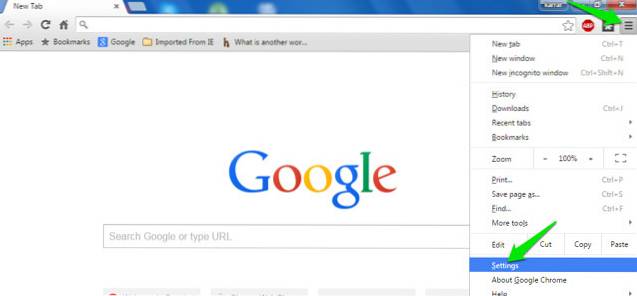
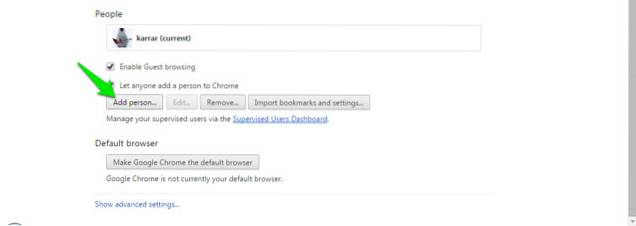
Agora, você precisa dar uma imagem à nova conta que está adicionando e dar um nome a ela para identificar quem é. Depois disso, certifique-se de que a opção “Controlar e visualizar os sites que esta pessoa visita”Está marcada e clique em“ Adicionar ”.
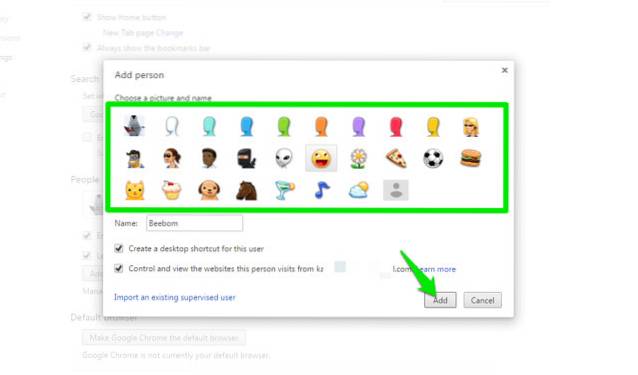
A conta será criada, você pode gerenciar e controlar a conta por meio de seu painel de usuário supervisionado. Basta fazer login em seu painel com sua Conta do Google e você verá todas as contas de usuário supervisionado aqui.
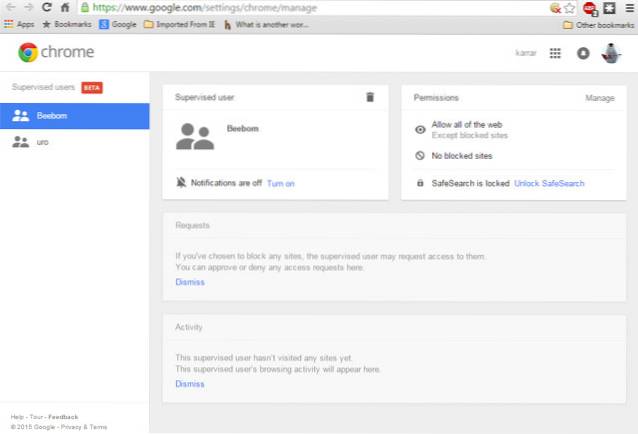
Para bloquear sites, clique em “Gerir" no "Permissões”Painel. Aqui você terá duas opções, ou você pode bloquear todos os sites e permitir sites especificados ou permitir todos os sites e bloquear especificados.
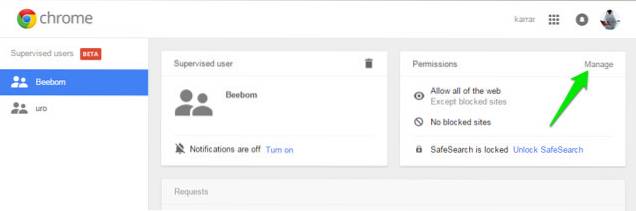
Para permitir todos os sites e bloquear alguns, certifique-se de “Toda a web”É selecionado no menu suspenso acima. Agora comece a adicionar os URLs dos sites que deseja bloquear e certifique-se de que “Comportamento" está configurado para "Bloquear todo o domínio”Para bloquear tudo relacionado a ele.
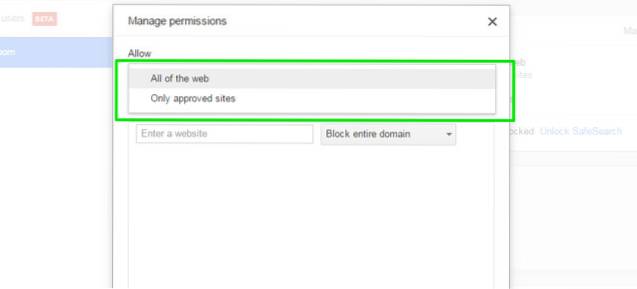

Se você deseja bloquear todos os sites e permitir alguns deles, certifique-se de que a opção do menu suspenso esteja definida como “Apenas sites aprovados”. Adicione URLs de todos os sites que deseja permitir abaixo e clique em “OK” para aplicar.
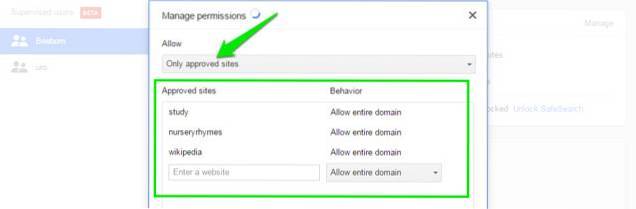
Você também pode permitir “pesquisa segura”Para bloquear todo o conteúdo adulto automaticamente sem a necessidade de especificar sites (se essa for sua intenção). Basta clicar em “Bloquear o SafeSearch" debaixo de "Permissões"Painel e a pesquisa segura serão ativados.
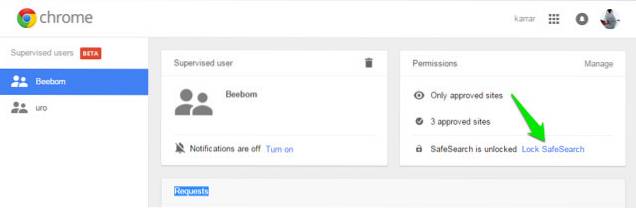
2. Bloqueie sites no Chrome usando uma extensão dedicada do Chrome
O método acima não envolve terceiros, mas é muito difícil de configurar e manter. Felizmente, existem muitas extensões de terceiros que adicionarão o recurso de bloqueio de sites ao Chrome e fornecerão alguns recursos extras também.
Para isso, criamos esta lista de extensões de bloqueio de sites. Todos eles são únicos em sua própria maneira e podem satisfazer as necessidades de pessoas diferentes.
SiteBlock
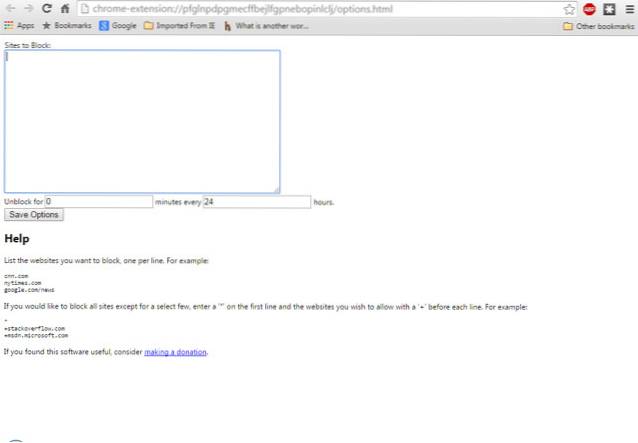
Esta extensão funciona melhor para pessoas que não estão interessadas em recursos sofisticados e apenas desejam bloquear os sites necessários. Só permitirá que você coloque sites na lista negra e especifique o horário em que eles devem ser bloqueados. Por exemplo, você pode colocar o tempo na lista negra, matando sites de redes sociais, como Facebook, YouTube, Twitter e na lista de permissões, como Google, Wikipedia, etc..
Você pode bloquear todos os sites e permitir poucos ou permitir todos os sites e bloquear poucos.
Nanny para Google Chrome
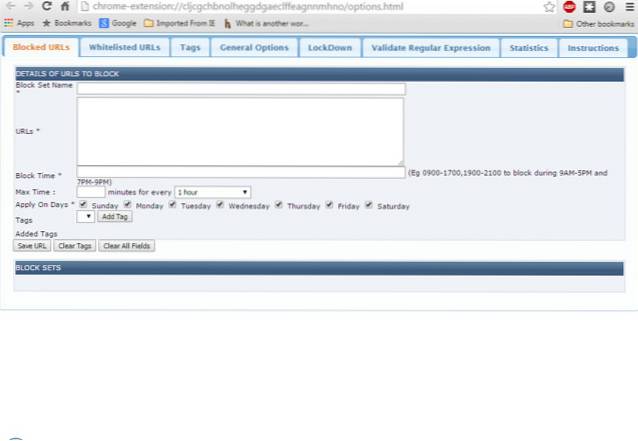
Nanny for Google Chrome é uma extensão rica em recursos, mas não é atraente quando se trata de interface. No entanto, os recursos que oferece são mais do que suficientes para compensar isso. Ele permitirá que você coloque sites na lista negra de acordo com a hora e os dias. Você pode especificar diferentes horas do dia para bloquear um site ou diferentes dias da semana.
Você também pode bloquear todos os sites e colocar alguns na lista de permissões para permiti-los apenas. Você obterá estatísticas de todos os sites bloqueados e permitidos de acordo com o tempo em um gráfico de pizza. Isso é útil quando você deseja bloquear sites com conteúdo adulto.
Bloqueador de sites (beta)
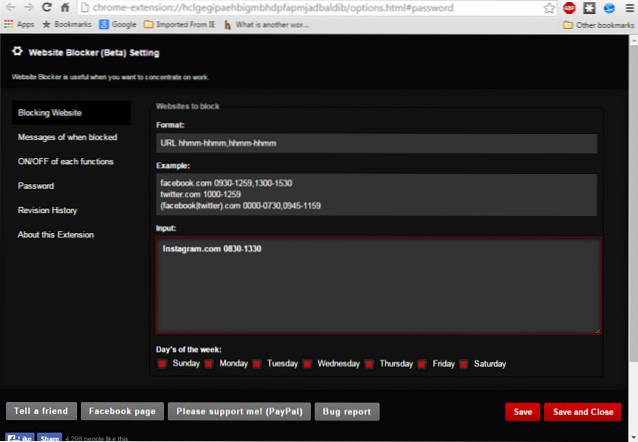
O bloqueador de sites oferece um recurso semelhante ao Nanny para o Google Chrome, mas torna-o um pouco atraente. Você pode colocar sites na lista negra e na lista de permissões de acordo com o horário e os dias. Você também pode gerenciar qual mensagem será exibida quando alguém tentar acessar um site bloqueado.
Você também pode adicionar proteção por senha para garantir que todas as suas alterações sejam seguras e ninguém possa modificá-las.
Bloquear Site
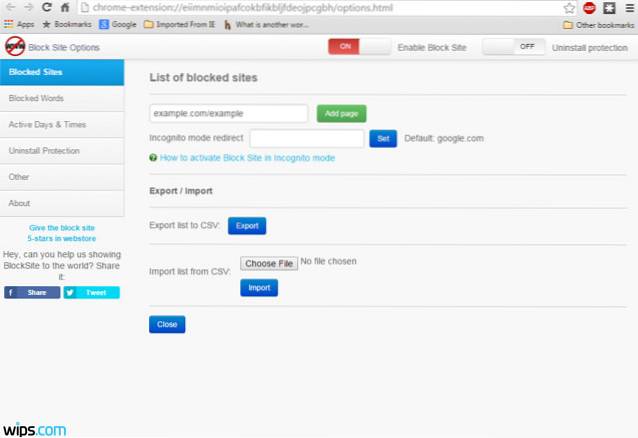
Block Site é uma extensão um pouco avançada em comparação com as extensões mencionadas acima. Com o Block Site, você pode bloquear sites e também palavras que vêm em uma URL. Isso pode ser muito útil para impedir que alguém pesquise uma palavra específica.
Além disso, você pode bloquear sites de acordo com o dia e a hora e até mesmo no modo de navegação anônima. Por exemplo, você pode permitir que o Facebook abra durante a noite, quando você não está trabalhando, e pode bloqueá-lo durante o dia para evitar a procrastinação. Você também pode adicionar proteção por senha na desinstalação para garantir que ninguém desinstale a extensão.
Bloqueador Simples
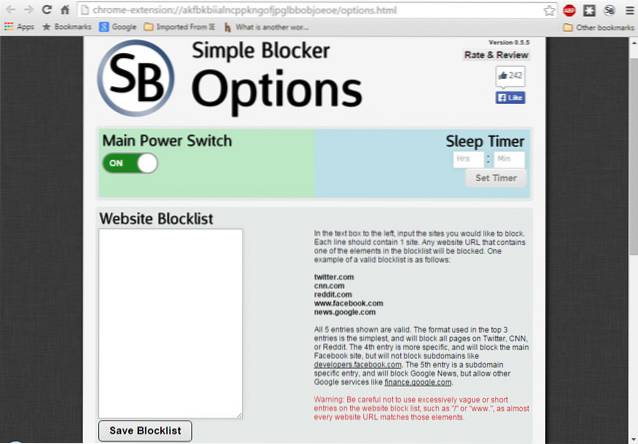
Esta extensão não foi criada para ajudar a bloquear sites específicos para seus filhos; em vez disso, foi criada para ajudá-lo a se concentrar em seu trabalho. Embora ofereça um recurso básico de bloqueio de sites de acordo com a hora e o dia, ele ainda visa mantê-lo afastado para que você possa se concentrar em seu trabalho. Enquanto trabalha, você pode evitar sites como Twitter, Skype, Facebook, Buzzfeed, Reddit, Quora etc..
Isso pode impedir que você desative a extensão por um tempo específico, o que o forçará a manter o foco no seu trabalho sem uma maneira fácil de acessar o site bloqueado.
Lista de bloqueio pessoal (do Google)
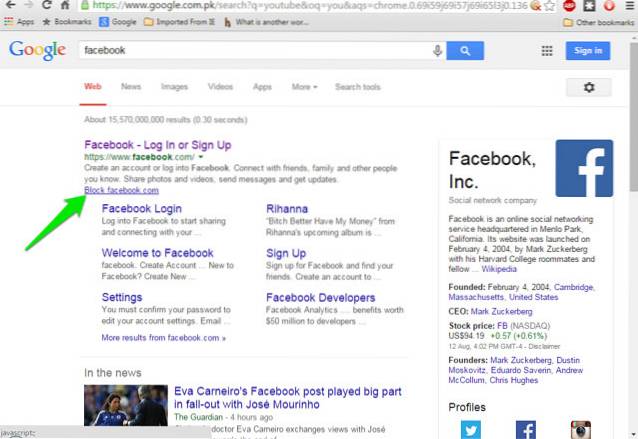
A Lista de bloqueio pessoal não oferece muitos recursos, mas é perfeita para pessoas que desejam apenas bloquear sites sem se preocupar em adicionar números e pontos. Para bloquear um site, tudo o que você precisa fazer é pesquisá-lo no Google e você verá um novo botão “Bloquear (nome do site pesquisado)”. Clique nele e o site será adicionado à lista de bloqueio.
VEJA TAMBÉM: 35 melhores extensões do Google Chrome
Você pode usar qualquer um dos métodos adequados às suas necessidades para bloquear qualquer site no Chrome. Se você tiver alguma dúvida, deixe-nos saber nos comentários.
 Gadgetshowto
Gadgetshowto



